對電腦有了解的小伙伴肯定都知道gpu有著共享內存,而許多小伙伴都擔心共享內存會導致內存數變小影響電腦而想著關閉它,下面就給大家帶來了關閉它的方法,一起看看吧。
附註:GPU的共享記憶體是無法關閉的,但是可以將它的數值設定為最小值。
1、開機時按DEL進入BIOS,部分主機板需要按F2/F9/F12進入,
在BIOS介面的最上方有很多Tab,包含「Main、Advanced」等等設定,找到“Chipset”選項。
在下面的介面中找到South Bridge設定選項,點選Enter進入詳細設定介面。
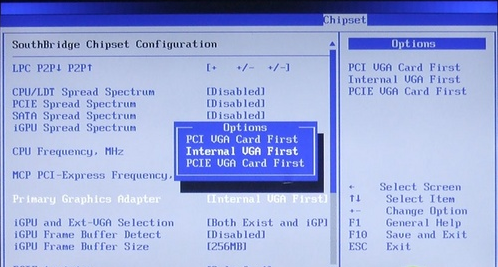
2、在介面中找到「Primary Graphics Adapter」點擊Enter進入,將它設定為「Internal VGA First」。
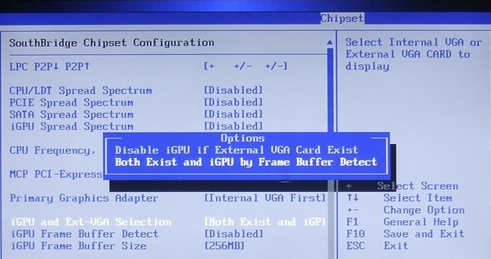
3、找到“iGPU and Ext-VGA Seletion”,選擇“Both Exit and Frame Buffer Detect”,啟用共享記憶體。
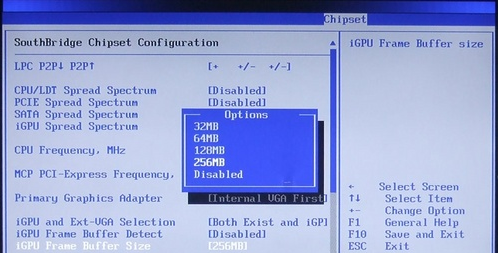
4、在「iGPU Frame Buffer Size」中選擇板載顯示卡共享顯存的大小,將其設定為32MB的最小值。
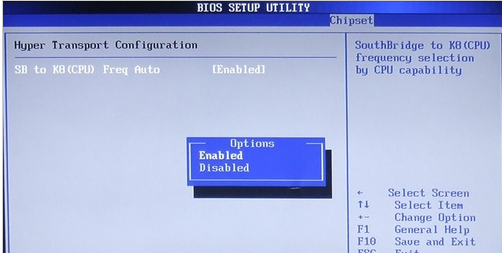
5、儲存後,重新啟動電腦即可。
還有其他問題的小夥伴可以看看了解更多有關win10gpu使用的問題~
以上是win10gpu共享記憶體關閉方法的詳細內容。更多資訊請關注PHP中文網其他相關文章!




